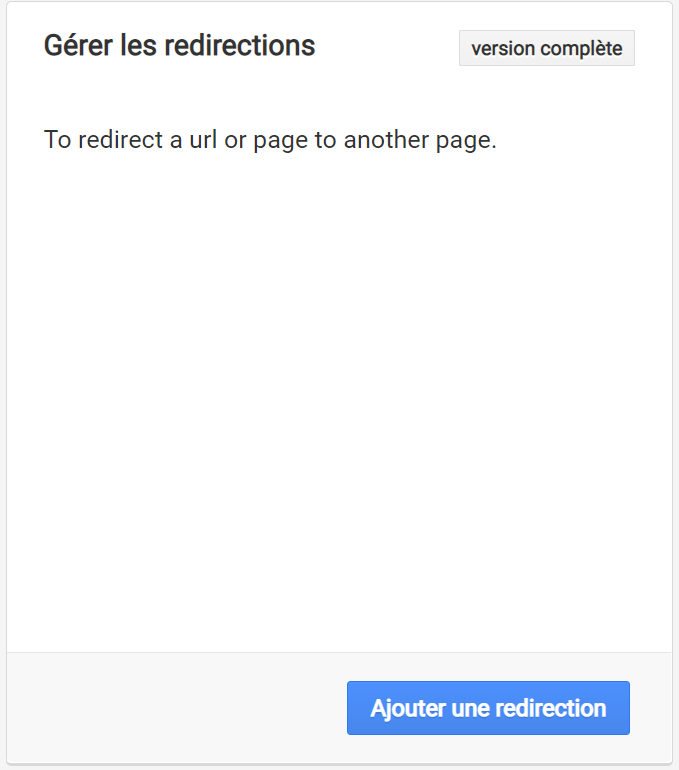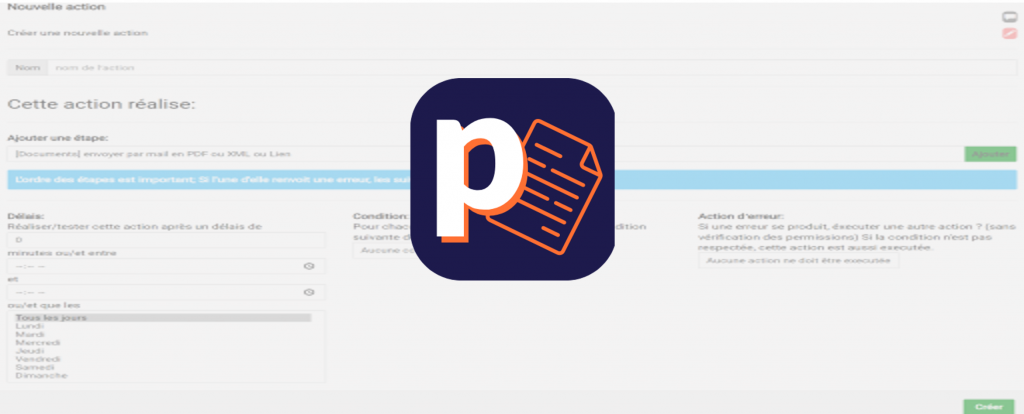Come modificare il menu dell'applicazione.
Pubblicato su 27/04/2022

Per poter modificare il menu, recatevi nella sezione "Gestisci la mia applicazione" del vostro dashboard, poi cliccate su "Gestisci Menu App".
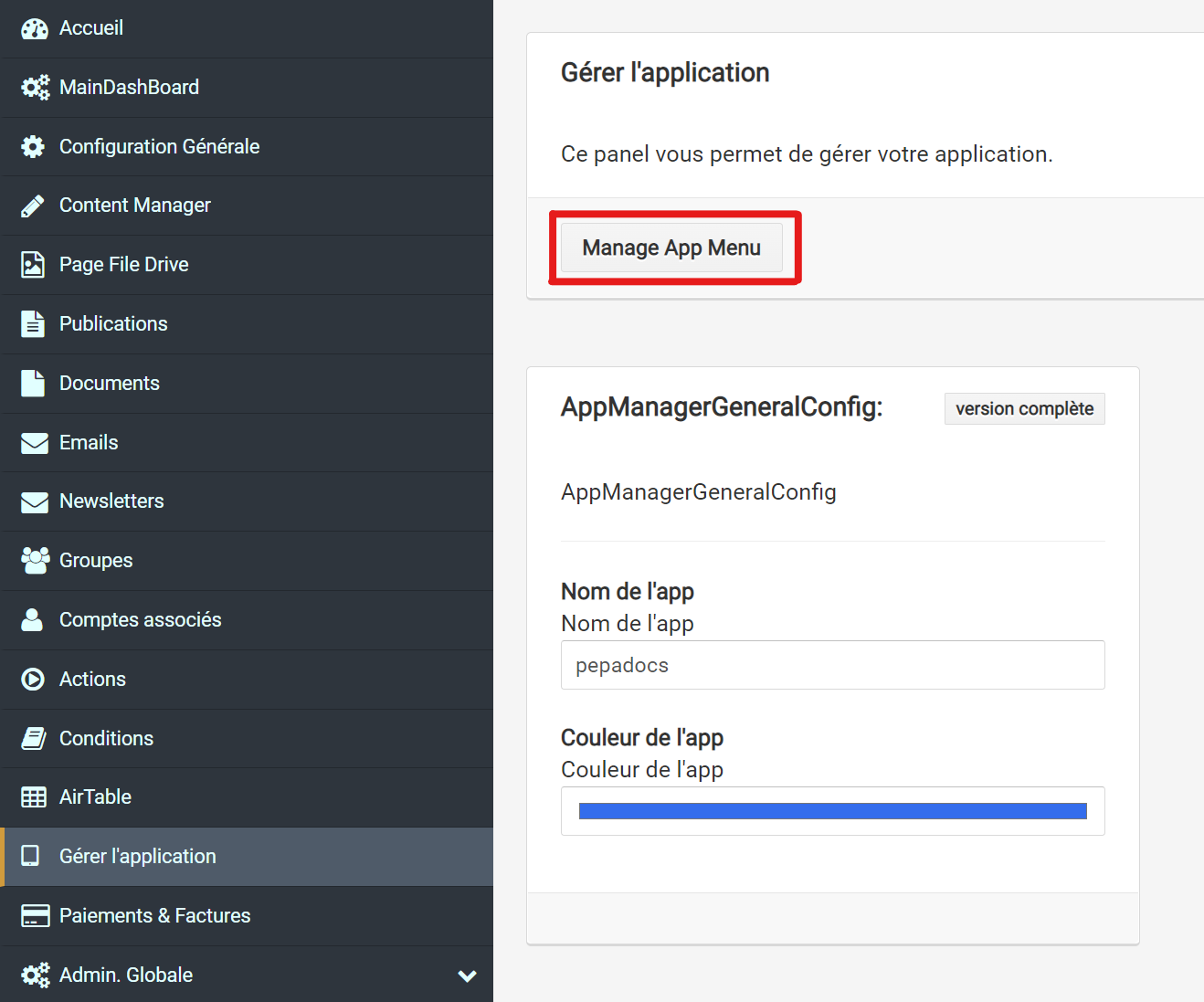
Esistono diverse opzioni per modificare il menu della vostra applicazione. Si possono separare in 7 categorie:
1. Il contenuto del menu.
Questa categoria è la prima ad essere visualizzata e serve a creare il contenuto e la struttura del menu. Ci sono due opzioni per costruire la base del vostro menu: i pulsanti e i sottomenu.
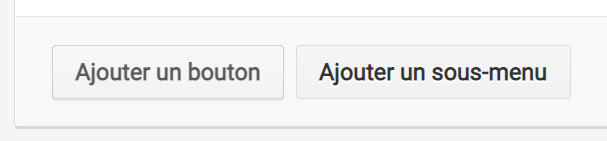
Le funzionalità di queste due entità sono abbastanza semplici.
Se cliccate su un pulsante, verrà eseguita un'azione (ad esempio, sarete reindirizzati sulla pagina iniziale). Mentre se cliccate su un sottomenu, nessuna azione sarà realizzata ma apparirà un elenco di "pulsanti".
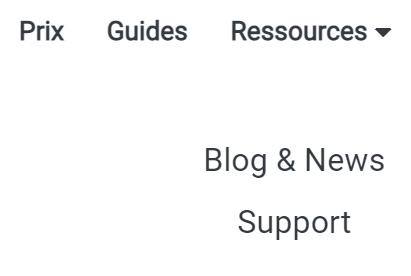
In questo esempio, "Prezzi" e "Guide" sono pulsanti mentre "Risorse" è un sottomenu che propone poi due pulsanti ("Blog & News", "Supporto").
Qui sotto l'interfaccia per la struttura di un pulsante:
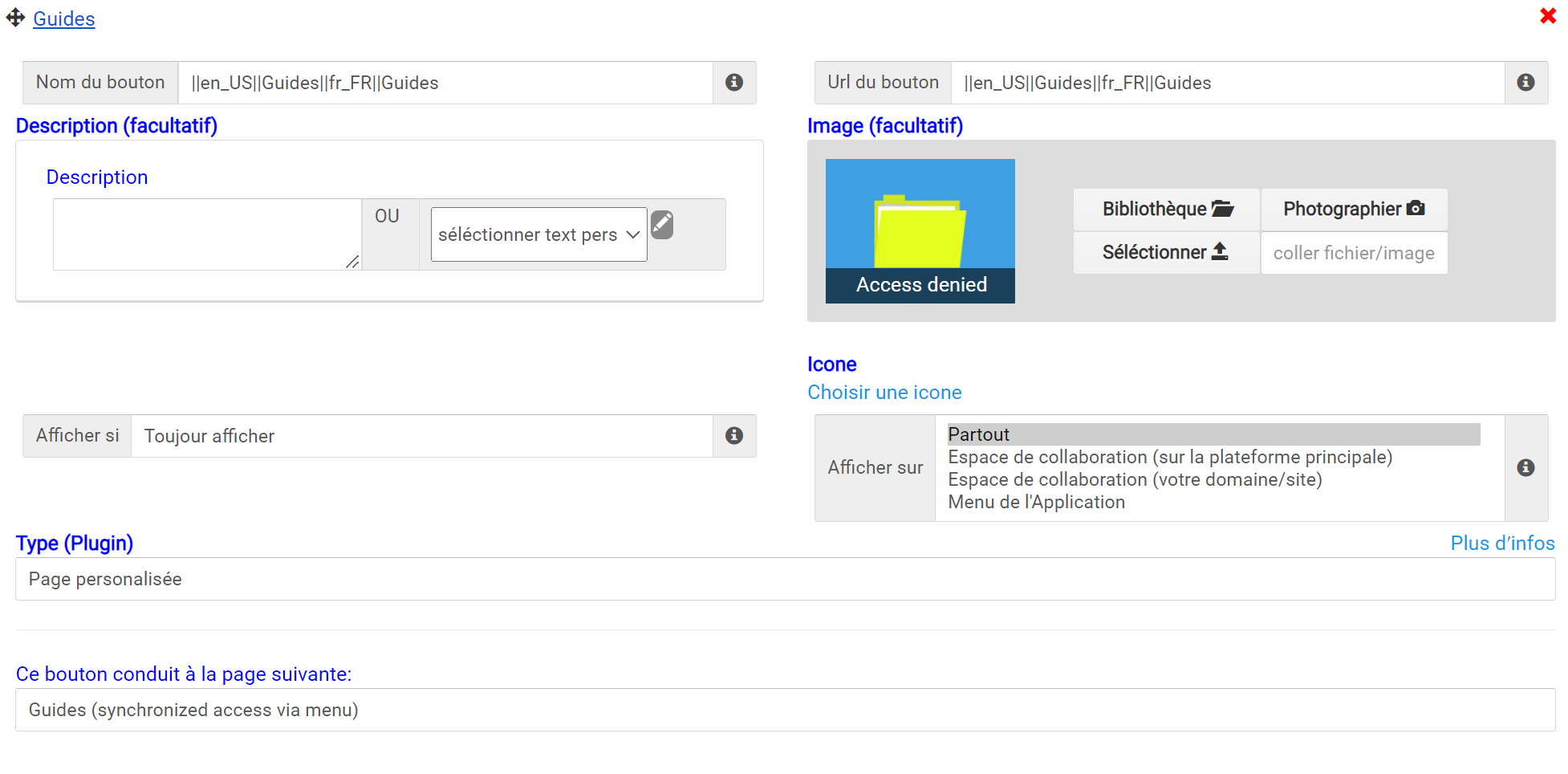
#forse alcune spiegazioni da aggiungere.
Qui sotto l'interfaccia per la struttura di un sottomenu:
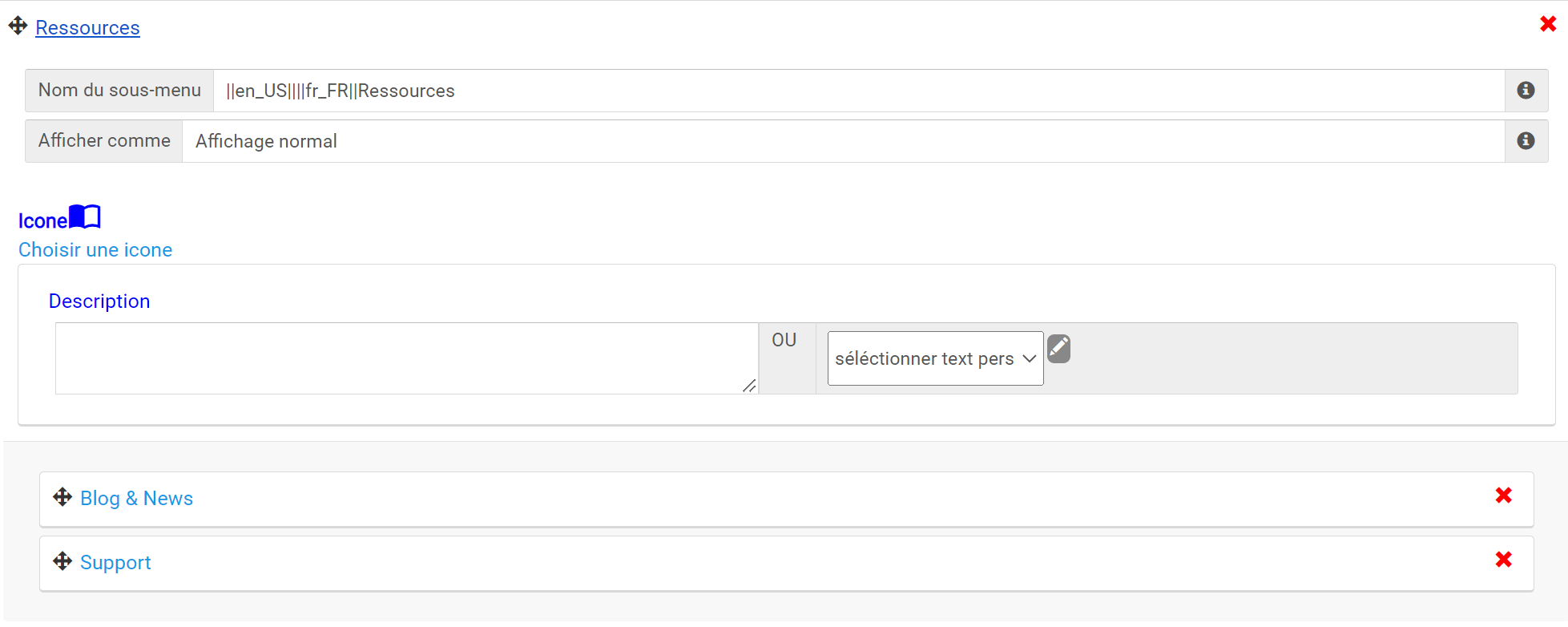
Come potete vedere, i pulsanti "Blog & News" e "Supporto" sono integrati nel sottomenu.
2. Menu Backup della tua comunità
#Commenti
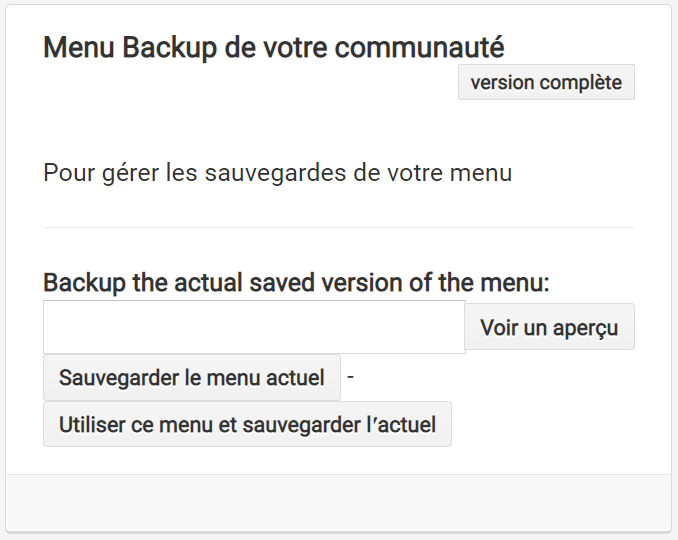
3. Menu in maiuscolo?
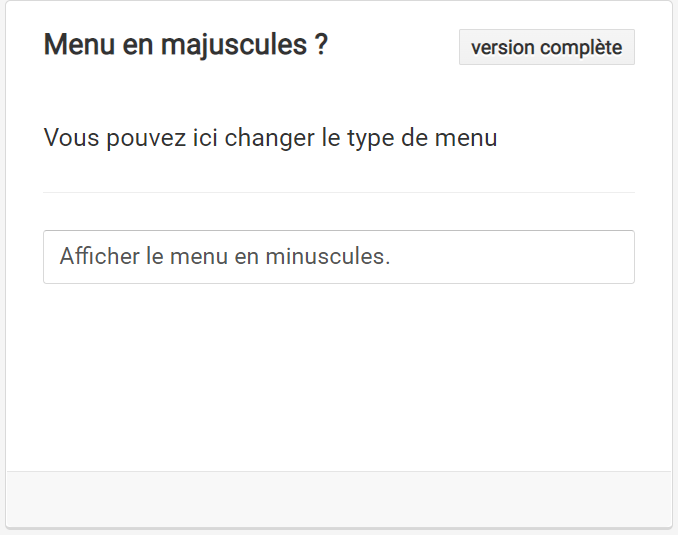
Qui avete la scelta dell'aspetto del menu, in maiuscolo o minuscolo.
4. Mostra pulsante di login
#Commenti ?
5. Menu di allerta
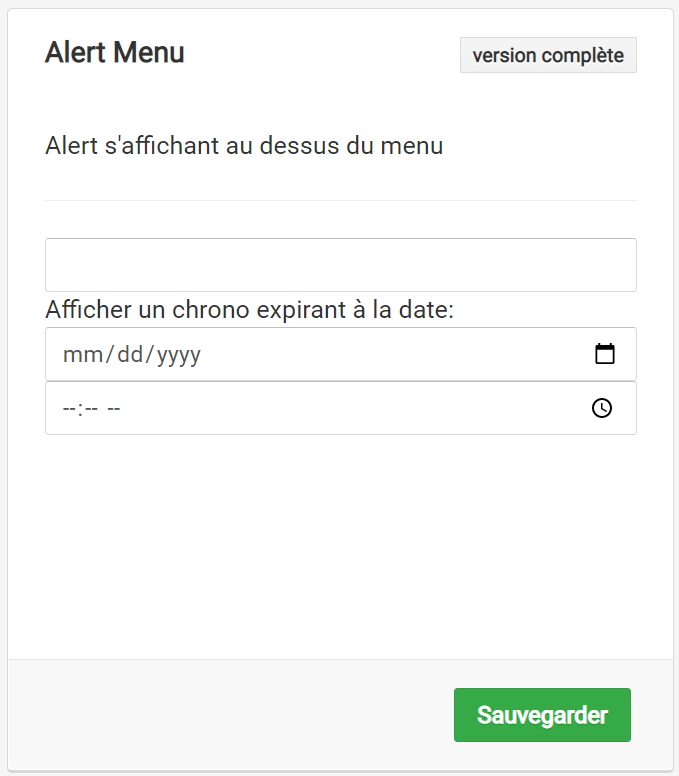
#Commenti ?
6. Pulsanti social
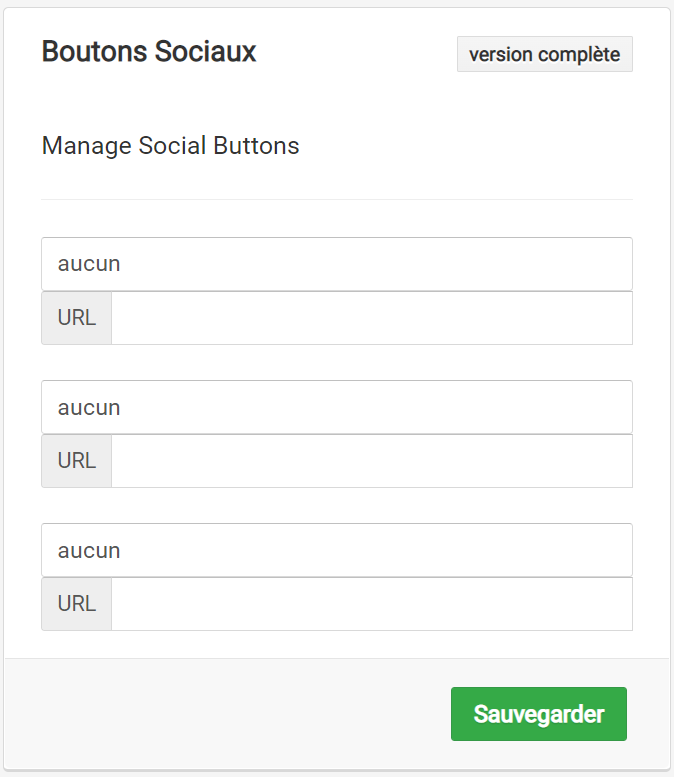
È possibile aggiungere dei pulsanti social al menu. Questi pulsanti saranno una scorciatoia verso piattaforme social come Facebook, Twitter, LinkedIn, Gmail e molte altre.
7. Gestione dei reindirizzamenti
#Commenti ?
Categorie
Articolo senza categoria associata
Articolo precedente

Come cambiare il colore dell'area di lavoro nell'app?
Impara come cambiare il colore del tuo spazio di lavoro nell'app.
Pubblicato su 26/04/2022
Pubblicato su 27/04/2022